집 >데이터 베이스 >MySQL 튜토리얼 >mysql을 qt에 연결하는 방법
mysql을 qt에 연결하는 방법
- 藏色散人원래의
- 2020-10-28 10:34:324917검색
mysql과 qt를 연결하는 방법: 먼저 mysql과 qt를 다운로드하여 설치한 다음 "cmd.exe" 소프트웨어에 SQL 관련 지침을 입력한 다음 마지막으로 "sql_test.dll"에 "QT +="를 추가합니다. 프로"파일 sql".

추천: "mysql 비디오 튜토리얼"
Bi는 QT를 사용하여 데이터베이스의 데이터를 읽고 데이터를 데이터베이스에 저장해야 하기 때문입니다. QT에서 데이터베이스의 데이터를 읽는 것을 마침내 실현하는 데 하루가 걸렸습니다. 인터넷에는 관련 정보가 많이 있지만 포괄적이지 않습니다. 중간에 일부 문제가 발생하여 해결하기가 어렵습니다. 따라서 본 글에서는 MYSQL에서 다운로드 및 설치하고 QT를 MYSQL에 최대한 자세하게 연결하여 부족한 부분이 있는 점 양해 부탁드립니다.
1. QT5.5 다운로드
이 기사에 사용된 windows32 QT5.5 버전은 (qt-opensource-windows-x86-mingw492-5.5.10)이며 내 Baidu Cloud에서 다운로드할 수 있습니다: https:// pan.baidu.com/s/1XsVmgd3Qd-J0BHPVOtMVkA download
상위 버전을 선택하는 경우 구체적인 설치 방법은 Baidu를 참조하세요.
2. MYSQL5.6 다운로드
QT는 Windows 32비트를 사용하므로 MYSQL도 Windows 32비트 버전 mysql-5.6.39-win32.zip을 선택해야 합니다. (QT가 Windows 64비트를 선택하는 경우 MYSQL은 Windows 64비트를 선택해야 합니다),
- 내 Baidu 클라우드(https://pan.baidu.com/s/1XsVmgd3Qd-J0BHPVOtMVkA)에서 다운로드할 수 있습니다.
상위 버전을 선택하는 경우 구체적인 다운로드 방법은 Baidu를 참조하세요.
3. MYSQL5.6 설치
1) D 드라이브의 MYSQL SERVER에 mysql-5.6.39-win32.zip의 압축을 풀고 이름을 mysql-5.6으로 변경합니다. 압축을 풀고 수정한 결과는 그림 1-1과 같습니다.
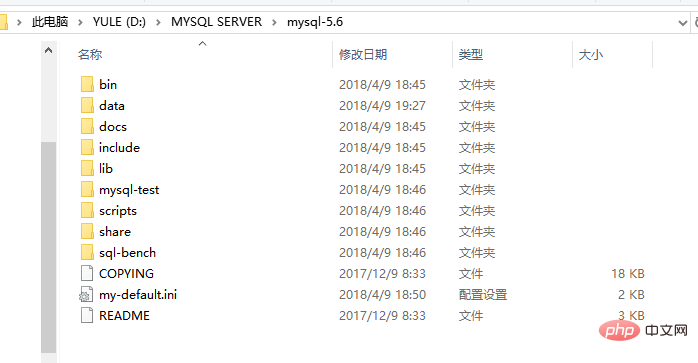
;D:MYSQL SERVERmysql-5.6bin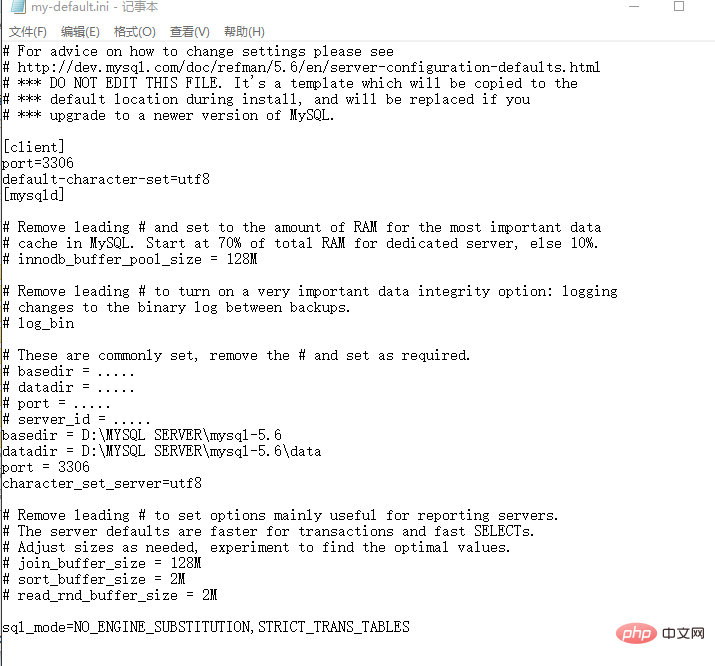 을 PATH에 추가합니다(세미콜론을 잊지 말고 자신의 설치 디렉터리에 따라 다시 작성하세요). 확인을 클릭하세요.
을 PATH에 추가합니다(세미콜론을 잊지 말고 자신의 설치 디렉터리에 따라 다시 작성하세요). 확인을 클릭하세요.
4) C 드라이브에서 cmd.exe를 찾아 관리자 권한으로 엽니다. 다음 명령을 각각 실행합니다.
d: cd MYSQL SERVERmysql-5.6bin
mysqld -initalize -user=mysql -console mysqld -install 이 명령을 입력하면 서비스가 성공적으로 설치되었습니다.
net start mysql, 이 명령을 입력하면 MySQL 서비스가 성공적으로 시작되었다고 인쇄됩니다. 이제 MYSQL5.6이 성공적으로 설치되어 실행 중입니다.4. MYSQL 로그인 및 비밀번호 변경
1) cmd.exe 소프트웨어에서 계속해서 SQL 관련 명령을 입력합니다.
mysql -u root -p, 이 명령을 입력하면 비밀번호 입력이 나타납니다. , 처음 로그인할 때 Enter를 직접 누르면 mysql 소프트웨어로 들어갑니다. 그림 1-3
1 1 그림 1-3
2) ROOT 비밀번호를 추가합니다.
mysql> set Password for root@localhost=password('88888888'); 이 명령을 입력하면 ront의 비밀번호는 88888888이 됩니다. (QT 프로그램 작성시 사용자명은 root, 비밀번호는 88888888) mysql>exit
다시 로그인하고 mysql -u root -p를 입력하세요. 비밀번호 입력: 이 명령을 입력한 후 나타나는 메시지에 88888888을 입력하세요. 입력한 비밀번호가 88888888이 아니면 그림 1-4와 같이 오류 메시지가 나타납니다.
-4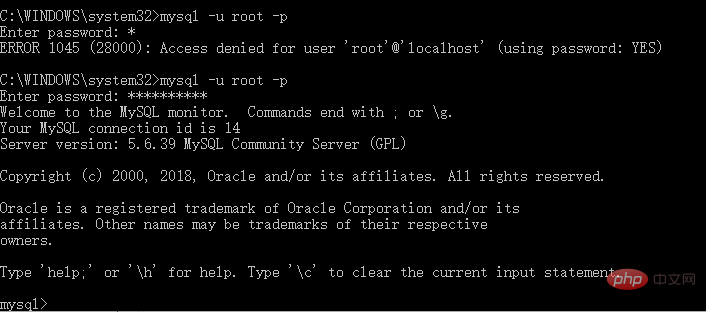
. 프로젝트 이름을 sql_test로 지정합니다.
sql_test.pro 파일의 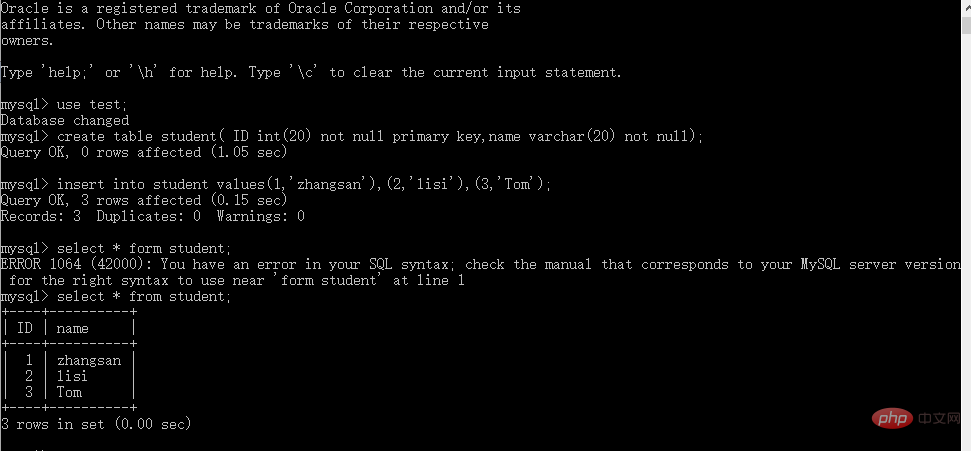
1 #include <QCoreApplication> 2 #include <QSqlDatabase> 3 #include <QSqlQuery> 4 #include <QSqlError> 5 #include <QtDebug> 6 void connect_mysql() 7 { 8 QSqlDatabase db=QSqlDatabase::addDatabase("QMYSQL"); 9 db.setHostName("127.0.0.1"); //连接数据库主机名,这里需要注意(若填的为”127.0.0.1“,出现不能连接,则改为localhost)10 db.setPort(3306); //连接数据库端口号,与设置一致11 db.setDatabaseName("test"); //连接数据库名,与设置一致12 db.setUserName("root"); //数据库用户名,与设置一致13 db.setPassword("88888888"); //数据库密码,与设置一致14 db.open();15 if(!db.open())16 {17 qDebug()<<"不能连接"<<"connect to mysql error"<<db.lastError().text();18 return ;19 }20 else21 {22 qDebug()<<"连接成功"<<"connect to mysql OK";23 }24 QSqlQuery query(db);25 query.exec("select * from student");26 while(query.next()){27 qDebug()<<query.value("name").toString();28 }29 }30 int main(int argc,char *argv[])31 {32 QCoreApplication a(argc,argv);33 connect_mysql();34 return a.exec();35 }에 QT +=sqlmain.cpp를 추가합니다. 결과에 따르면 QT MYSQL의 학생 테이블을 성공적으로 읽었습니다. 
위 내용은 mysql을 qt에 연결하는 방법의 상세 내용입니다. 자세한 내용은 PHP 중국어 웹사이트의 기타 관련 기사를 참조하세요!

